Alzi la mano a chi non è mai capitato di aver dimenticato dove ha parcheggiato l’automobile l’ultima volta. Può succedere soprattutto quando si è in visita ad una città nuova ma anche quando i troppi impegni riempiono completamente le giornate. Quale che sia il motivo, installando iOS 14 su iPhone il problema è risolto.
L’app Mappe di Apple è infatti in grado di memorizzare la posizione dell’automobile tutte volte che viene parcheggiata e per riuscirci non c’è nemmeno bisogno di avere un’automobile con CarPlay. Basta infatti che nel veicolo sia presente uno stereo Bluetooth.
Come funziona
Quando si spegne l’auto, la connessione Bluetooth tra l’iPhone e l’impianto audio viene interrotta e a quel punto il telefono ne acquisisce automaticamente la posizione GPS memorizzandola all’interno dell’app Mapple di Apple. Quando si tornerà all’automobile, il sistema rimuoverà automaticamente il pin fino al prossimo spegnimento.
Come attivare la funzione Auto parcheggiata
Questa opzione è attiva per impostazione predefinita, ma se volete accertarvi che sia così allora aprite l’app Impostazioni e recatevi nella scheda Mappe, quindi scorrete in basso e rintracciate la voce Mostra posizione parcheggio: se è spento, accendete il relativo interruttore.
Assicuratevi poi che i servizi di localizzazione siano attivi. Sempre nell’app Impostazioni, spostevi sulla scheda Privacy, quindi cliccate su Servizi di localizzazione e accendete l’interruttore in alto. Spostatevi poi in basso, cliccate sulla scheda Mappe e scegliete l’opzione Mentre usi l’app.
Tornate indietro e nella scheda Servizi di localizzazione, in fondo, selezionate il pannello Servizi di sistema, accedete alla scheda Luoghi frequenti (vi verrà chiesto di autorizzare l’accesso tramite scansione del volto o dell’impronta in base al sistema di sicurezza che avete abilitato) ed abilitate questa opzione.
Come trovare l’auto parcheggiata usando Siri
Dopo aver parcheggiato e con queste impostazioni attive, quando ne avrete bisogno vi basterà dire “Hey Siri, dov’è la mia macchina?” per avviare automaticamente l’app Mappe e visualizzare il pin impostato automaticamente dal sistema. A questo punto cliccatelo per trattarlo come un qualsiasi altro punto di interesse che si desidera raggiungere sfruttando le funzioni di navigazione del dispositivo.
Come aggiungere informazioni all’auto parcheggiata
Toccando l’indicatore dell’auto parcheggiata è possibile accedere alla relativa scheda informativa e, qualora lo si desiderasse, sarà possibile aggiungere una Nota o una Foto attraverso i relativi pulsanti.
Come eliminare manualmente la posizione di parcheggio
Se questa funzionalità vi fa comodo ma non volete memorizzare la posizione dell’auto in un particolare momento, potete rimuoverla manualmente toccando l’icona dell’auto parcheggiata per aprire la relativa scheda e selezionando la voce Rimuovi auto visibile in fondo.
La posizione dell’auto non è stata memorizzata
Se l’app Mappe di Apple non memorizza la posizione dell’auto parcheggiata, significa che probabilmente non si possiede un sistema stereo Bluetooth compatibile. La maggior parte delle moderne soluzioni aftermarket dovrebbero funzionare mentre potrebbero esserci problemi con i sistemi Bluetooth integrati nei modelli di auto meno recenti.
N.B. Trattandosi di una versione beta del sistema operativo, alcune funzioni descritte in questo tutorial – come i nomi o la loro posizione nell’interfaccia – potrebbero differire dalla versione finale destinata al pubblico. Talvolta alcune voci possono anche apparire in lingua inglese perché non sono ancora state tradotte nella nostra lingua.
Per sapere tutto ma proprio tutto quel che c’è da sapere su iOS 14, leggete questo nostro articolo dedicato. Per tutti i tutorial su iOS 14 e iPadOS 14 sfogliate invece quelli raccolti in questa sezione del nostro sito web.


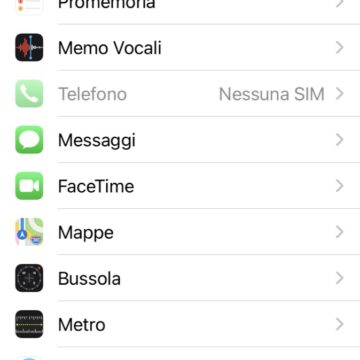
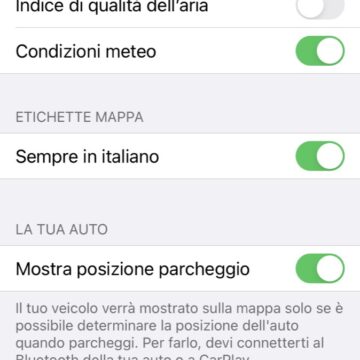
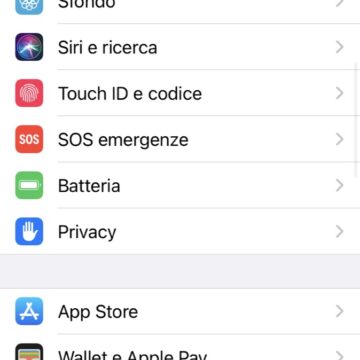
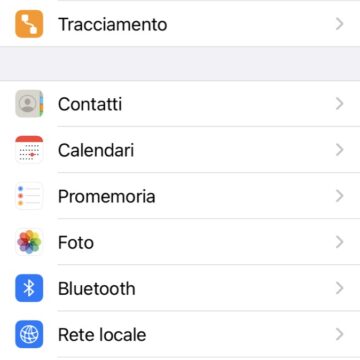
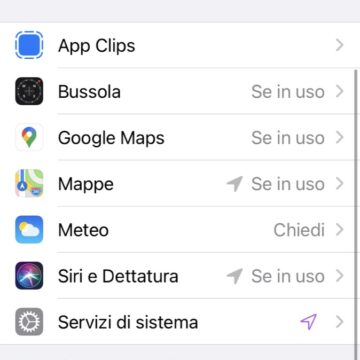
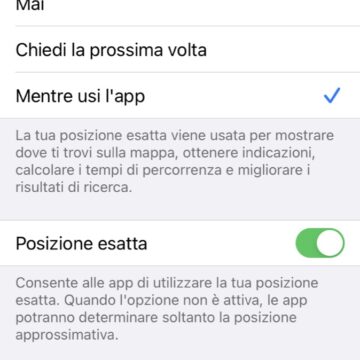
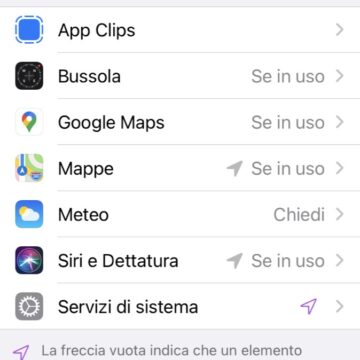
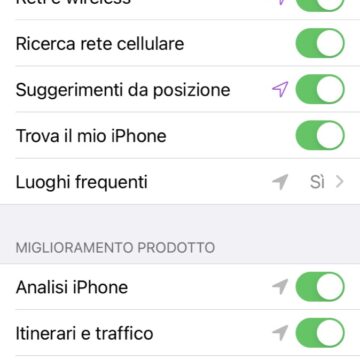
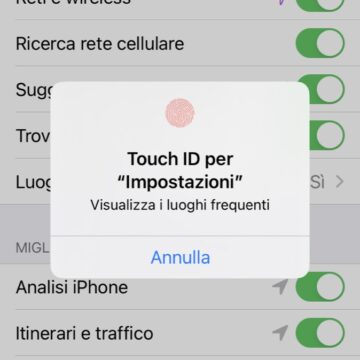
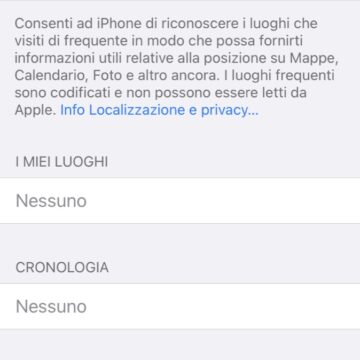
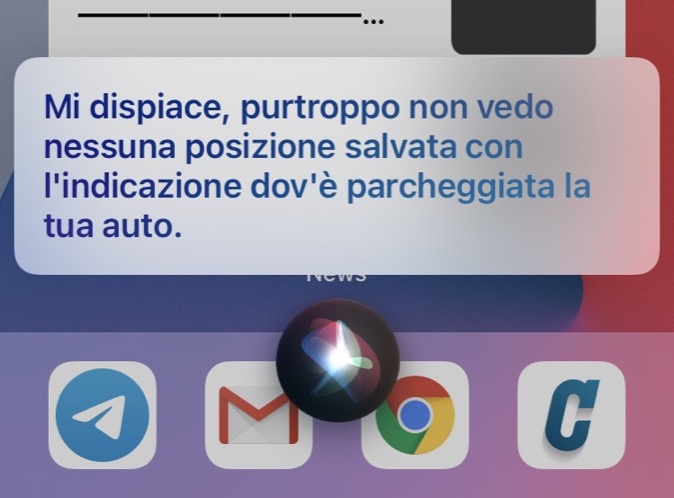
![iGuide per i regali di Natale - macitynet..ti CTA Natale iGuida [per Settimio] - macitynet.it](https://www.macitynet.it/wp-content/uploads/2025/12/regali-di-natale-consigli-di-macitynet.jpg)











